dat文件用什么软件打开 dat文件怎么打开
更新时间:2023-06-10 13:51:46作者:qiaoyun
文件的格式有很多种,而每种格式都有其自己的含义和打开方式,比如近日有不少用户发现电脑中有一种dat文件格式,很多人不知道dat文件是什么,其实这个是很多程序产生的一种文件,那么dat文件用什么软件打开呢?针对此问题,今天就由笔者给大家介绍一下dat文件的详细打开方法吧。
具体方法如下:
方法一:如果dat文件是音视频文件,使用一些媒体播放工具就可以打开
1、dat文件用什么软件打开,点击打开媒体播放器,点击文件,打开就可以啦。
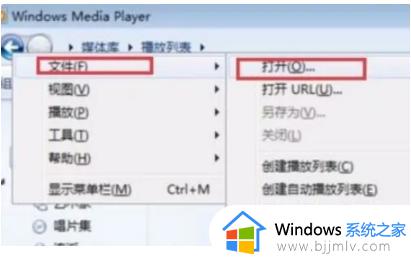
2、文件窗口界面中将文件类型改为所有文件。
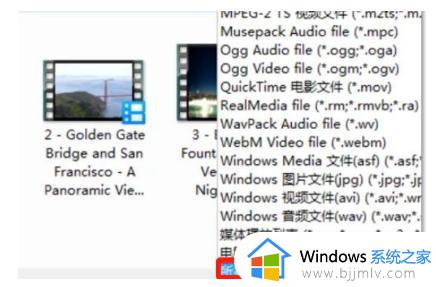
3、耐心等待dat文件加载完即可播放。
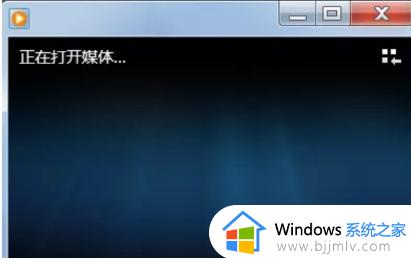
方法二、配置类型的dat文件,使用WinHex工具
1、配置类dat文件基本都是纯文本的,使用记事本即可打开。
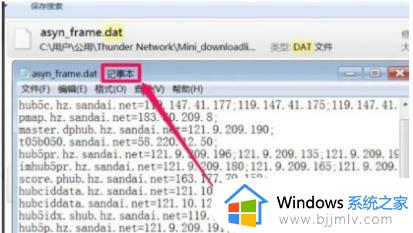
2、这个文件不是纯文本的话,有可能就是乱码来的。这时候就需要我们下载WinHex工具才可以将其打开。打开WinHex工具,选择左上角的文件,然后点击打开。打开窗口界面中选择我们需要打开的dat文件即可。
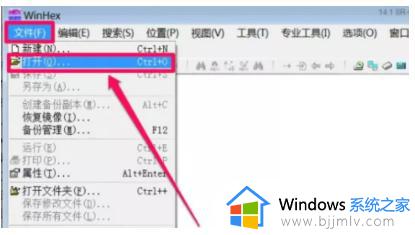
3、最后,可看到打开的dat文件。
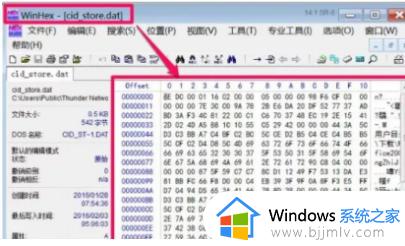
以上给大家介绍的就是dat文件怎么打开的详细内容,大家有想要打开的话,可以学习上述方法步骤来进行打开就可以了。
dat文件用什么软件打开 dat文件怎么打开相关教程
- .dat文件用什么软件打开 dat是什么文件如何打开
- dat文件用什么软件打开 电脑dat文件怎么打开
- 打开.dat文件用什么软件 打开dat文件的软件有哪些
- 电脑微信dat文件用什么软件打开 微信电脑版里的dat文件怎么打开
- mmap文件用什么软件打开 什么软件可以打开mmap文件
- bin文件用电脑怎么打开 电脑bin文件用什么软件打开好
- cfg文件是什么用什么软件打开 cfg格式的文件怎么打开
- bin文件用什么软件打开 bin是什么文件格式如何打开
- eddx文件用什么软件打开 电脑里eddx格式文件怎么打开
- bin文件电脑用什么软件打开 bin文件用电脑怎么打开
- 惠普新电脑只有c盘没有d盘怎么办 惠普电脑只有一个C盘,如何分D盘
- 惠普电脑无法启动windows怎么办?惠普电脑无法启动系统如何 处理
- host在哪个文件夹里面 电脑hosts文件夹位置介绍
- word目录怎么生成 word目录自动生成步骤
- 惠普键盘win键怎么解锁 惠普键盘win键锁了按什么解锁
- 火绒驱动版本不匹配重启没用怎么办 火绒驱动版本不匹配重启依旧不匹配如何处理
热门推荐
电脑教程推荐
win10系统推荐